Pendahuluan
Cacti adalah salah satu software yang digunakan untuk keperluan monitoring yang banyak digunakan saat ini. Cacti menyimpan semua data/informasi yang diperlukan untuk membuat grafik dan mengumpulkannya dengan database MySQL. Untuk menjalankan Cacti, diperlukan software pendukung seperti MySQL, PHP, RRDTool, net-snmp, dan sebuah webserver yang support PHP seperti Apache atau IIS.
Cacti adalah salah satu aplikasi open source yang merupakan solusi pembuatan grafik network yang lengkap yang didesign untuk memanfaatkan kemampuan fungsi RRDTool sebagai peyimpanan data dan pembuatan grafik. Cacti menyediakan pengumpulan data yang cepat, pola grafik advanced, metoda perolehan multiple data, dan fitur pengelolaan user. Semuanya dikemas secara intuitif, sebuah interface yang mudah digunakan mudah dipahami untuk local area network hingga network yang kompleks dengan ratusan device. Dengan menggunakan cacti kita dapat memonitor trafik yang mengalir pada sebuah server dan Cacti
juga merupakan frontend dari RRDTool yang menyimpan informasi kedalam database !MySQL dan membuat graph berdasarkan informasi tersebut. Proses pengambilan data (lewat SNMP maupun skrip) sampai kepada pembuatan gambar (graph) dilakukan menggunakan bahasa pemrograman PHP.
juga merupakan frontend dari RRDTool yang menyimpan informasi kedalam database !MySQL dan membuat graph berdasarkan informasi tersebut. Proses pengambilan data (lewat SNMP maupun skrip) sampai kepada pembuatan gambar (graph) dilakukan menggunakan bahasa pemrograman PHP.
Paket-paket yang di butuhkan sebelum menginstal cacti:
1. php-snmp
2. rrdtool
3. net-snmp & net-snmp-utils
4. httpd
5. php
6. php-mysql
7. mysql
8. mysql-server
Langkah Langkah Instalasi dan Konfigurasi
1. Masuk ke terminal Ubuntu
#sudo su
2. Masukan Password ubuntu anda
3. Lakukan pengecekan untuk setiap paket yang dibutuhkan sebelum menginstall cacti dengan cara:
#dpkg -1|grep apache2#dpkg -1|grep mysql
#dpkg -1|grep rddtool
#dpkg -1|grep cacti
Perintah dpkg merupakan salah satu package manager yang digunakan untuk melakukan management.
4. Jika paket-paket belum terinstall, maka install semua nya:
# apt-get install apache2 -> untuk install apache
#apt-get install mysql-server -> Untuk install mysql
#apt-get install rrdtool -> Untuk install rrdtool
#apt-get install cacti -> Untuk install cacti
#apt-get install mysql-server -> Untuk install mysql
#apt-get install rrdtool -> Untuk install rrdtool
#apt-get install cacti -> Untuk install cacti
5. Selanjutnya akan muncul Pertanyaan konfigurasi Cacti

6. Pilihlah Webserver yang akan anda gunakan, disini saya sendiri menggunakan webserver Apache

8. Masukan password MySQL yang akan digunakan untuk CACTI

9. Masukan Password baru untuuk proses root MySQL anda

10. Setelah instalasi di terminal, buka browser anda, kemudia ketikkan '/localhost/cacti ' pada address bar, setelah itu akan muncul instalasi Cacti



11. Selanjutnya, anda akan diminta untuk login ke cacti, masukkan admin untuk user dan password

12. Selanjutnya anda masukan password baru untuk login Cacti anda


13. Setelah save dan login, anda akan masuk ke tampilan awal cacti.
14. Klik Menu Devices yang ada disebelah kiri
15. Klik "add" pada bagian atas kanan layar anda.
16. Selanjutnya isikan sesuai gambar. Ini mengatur sistem monitoring yang akan anda jalankan
- Disini kami melihat traffic dari kinerja Internet pada Local Host
- Dimana Ip nya 127.0.0.1
- Pada Host Template dipilih Generic SNMP-enable Host, Host Template ini menentukan tipe data apa yang ingin diketahui dari interface jaringan tersebut
- Pada Downed Device Detection pilih SNMP.
- Pada Ping Timeout Value, saya mengisi 400, artinya apabila router atau interface jaringan yang akan kita monitoring trafficnya tidak mengirimkan data dalam 400 s maka akan terjadi Timeout.
- Ping Retry Count menunjukkan berapa kali proses penguulangan PING apabila terjadi kegagalan dalam proses Ping sebelumnya.
- Snmp Version menunjukkan versi SNMP yang digunakan
- Pada SNMP Community, saya memilih PUBLIC atau sesuai dengan parameter SNMP Yang di gunakan.
- SNMP Port menunujukkan port yang digunakan oleh SNMP yaitu port 161.
- SNMP Timeout menunjukkan lamanya waktu sebelum terjadi Timeout apabila tidak ada data SNMP yang diterima, pada percobaan ini kami menggunakan 500s.
17. Pada bagian Associated data quesry pilih add data. lalu pilih sesuiai gambar dibawah.
Klik Save
18. Setelah di save, maka selanjutnya membuat graphig monitoring nya. Pilih Create Graph For This Host

19. Selanjutnya centang semua parameter yang ada,kemudian pada Graph Type pilih IN/OUT Bits, artinya kita akan memonitor traffic yang masuk maupun yang keluar dari local host dengan parameter bit.
20. Untuk menampilkan dalam bentuk graphic. pada bagian graph management centang semuanya. lalu pada menu Choose an action, pilih Place on a tree. klik Go
21. Selanjutnya akan muncul graphic dari kinerja internet pada local host

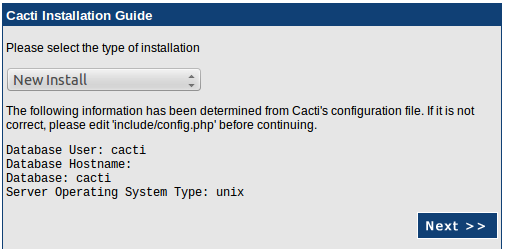







Tidak ada komentar:
Posting Komentar